Видимость на дороге
Расстояние видимости на автомобильной дороге является одним из базовых показателей безопасности дорожного движения. Сведения о видимости на дороге можно вносить в проект разными способами, в зависимости от имеющихся исходных данных.
-
Исходные данные о видимости на дороге имеются и представлены в электронном виде (например, в текстовом файле (TXT) или в формате Microsoft Excel).
-
Исходные данные о видимости на дороге имеются и представлены на бумажном носителе.
-
Исходные данные о видимости на дороге в продольном профиле отсутствуют, но есть данные о высотных отметках продольного профиля.
-
Исходные данные о видимости на дороге в плане отсутствуют, но ось дороги нанесена на карту.
Исходные данные в электронном виде
Если данные о видимости на дороге представлены в текстовом файле, их можно импортировать в проект, используя табличный вид.
Загрузим данные об участках необеспеченной видимости на дороге «ул. Ключевская». Сделайте эту дорогу активной и откройте табличный вид, выбрав пункт  Видимость на дороге в выпадающем меню кнопки
Видимость на дороге в выпадающем меню кнопки  Табличный вид на вкладке Вид.
Табличный вид на вкладке Вид.
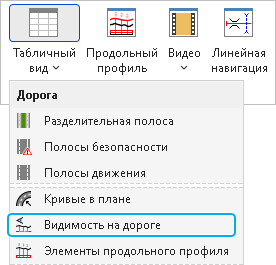
На панели инструментов таблицы нажмите кнопку  Импорт табличных данных из текстового файла и в открывшемся окне укажите путь к файлу с данными о видимости. Он находится в папке IndorTrafficPlanProjects и называется Участки необеспеченной видимости.txt. Далее, следуя указаниям мастера импорта, выберите формат представления данных в файле. На четвёртом шаге можно указать, какие значения нужно подставлять в поля, для которых нет информации в импортируемом файле. Импорт из текстового файла описан в разделе
Импорт табличных данных из текстового файла и в открывшемся окне укажите путь к файлу с данными о видимости. Он находится в папке IndorTrafficPlanProjects и называется Участки необеспеченной видимости.txt. Далее, следуя указаниям мастера импорта, выберите формат представления данных в файле. На четвёртом шаге можно указать, какие значения нужно подставлять в поля, для которых нет информации в импортируемом файле. Импорт из текстового файла описан в разделе
Загруженные в проект данные отображаются в табличном виде и линейном графике.
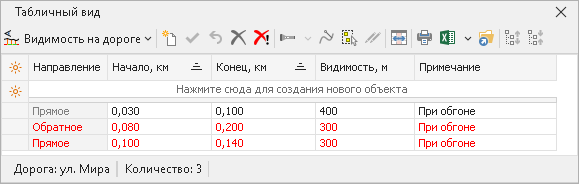

Исходные данные на бумажном носителе
В случае, если данные о видимости представлены на бумажном носителе, ввести эти данные можно только вручную. Ручной ввод выполняется в окне табличного вида.
Чтобы вручную занести данные через табличный ввод, откройте табличный вид, выбрав пункт  Видимость на дороге в выпадающем меню кнопки
Видимость на дороге в выпадающем меню кнопки  Табличный вид на вкладке Вид. Ввод данных для участков необеспеченной видимости выполняется так же, как и для кривых, и описан в разделе Кривые в плане.
Табличный вид на вкладке Вид. Ввод данных для участков необеспеченной видимости выполняется так же, как и для кривых, и описан в разделе Кривые в плане.
Расчёт видимости в продольном профиле. Исходные данные отсутствуют, но есть данные о высотных отметках продольного профиля
В системе IndorTrafficPlan реализован инструмент выявления участков с недостаточной видимостью в продольном профиле. Он применим к дорогам, для которых имеются данные о высотных отметках или элементах продольного профиля. Чтобы система автоматически рассчитала видимость по сформированному профилю, нажмите кнопку Операции >  Видимость на дороге >
Видимость на дороге >  Видимость в продольном профиле и в открывшемся диалоговом окне задайте необходимые параметры.
Видимость в продольном профиле и в открывшемся диалоговом окне задайте необходимые параметры.


После нажатия кнопки OK происходит вычисление видимости на дороге. Посмотреть результат вычисления можно в табличном виде и на линейном графике.
Интерактивное создание участков необеспеченной видимости в плане. Исходные данные отсутствуют, но ось дороги нанесена на карту
Для дорог, нанесённых на карту, участки ограниченной видимости в плане можно создавать в интерактивном режиме, используя данные с топографической подложки. На вкладке Операции в выпадающем меню кнопки  Видимость на дороге выберите вариант
Видимость на дороге выберите вариант  Видимость в плане.
Видимость в плане.
На дороге рядом с курсором появляется прямоугольник шириной 2 метра. Концы продольной оси прямоугольника привязаны к центрам крайних правых полос каждого из направлений. Длина прямоугольника равна минимально допустимому расстоянию видимости на дороге, задать его можно в инспекторе объектов в разделе Минимальное расстояние видимости отдельно для прямого и обратного направления.
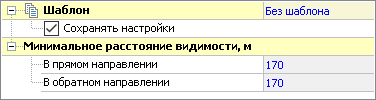
Для создания участков необеспеченной видимости на кривых в плане найдите место на дороге, где прямоугольник начинает пересекаться на карте с каким-либо объектом, щелчком мыши зафиксируйте точку входа на участок. Далее найдите точку выхода, где прямоугольник перестаёт пересекать объекты, перекрывающие видимость, зафиксируйте её вторым щелчком мыши. После этого система автоматически создаёт на дороге участки с ограниченной видимостью в прямом и обратном направлении в соответствии с указанными точками входа и выхода.

Начало первого прямоугольника соответствует началу участка необеспеченной видимости в прямом направлении, начиная с этой точки видимость на дороге в прямом направлении будет меньше допустимой. Конец прямоугольника соответствует концу участка необеспеченной видимости в обратном направлении. Начало второго прямоугольника соответствует концу участка необеспеченной видимости в прямом направлении, а конец прямоугольника – началу участка необеспеченной видимости в обратном направлении.
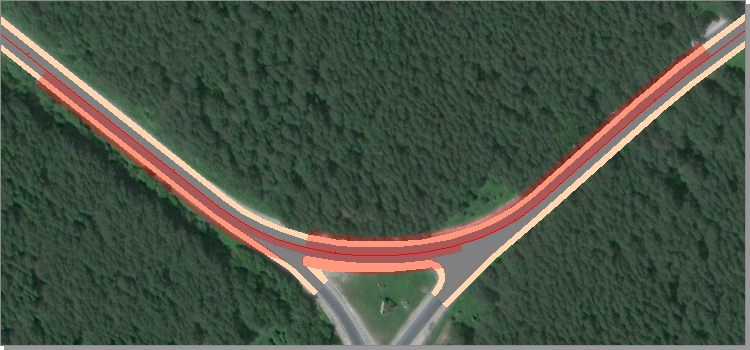
Видимость в зоне пешеходных переходов
В IndorTrafficPlan есть вспомогательный инструмент для проверки соблюдения минимального расстояния боковой видимости на пешеходных переходах для дорог, нанесённых на карту. Чтобы воспользоваться им, в выпадающем списке Операции > Вычисления >  Видимость на дороге выберите пункт
Видимость на дороге выберите пункт  Треугольники видимости. На дороге рядом с курсором отобразятся треугольники видимости для прямого и обратного направлений. В окне свойств укажите расчётную скорость автомобиля, система автоматически подберёт расстояние видимости согласно таблице 7.3 СП 396.1325800.2018.
Треугольники видимости. На дороге рядом с курсором отобразятся треугольники видимости для прямого и обратного направлений. В окне свойств укажите расчётную скорость автомобиля, система автоматически подберёт расстояние видимости согласно таблице 7.3 СП 396.1325800.2018.
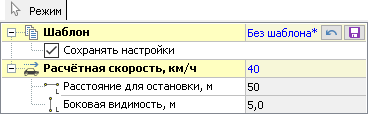
Исходя из положения треугольников на дороге, можно оценивать видимость на пешеходных переходах и при необходимости назначать мероприятия для повышения безопасности движения.
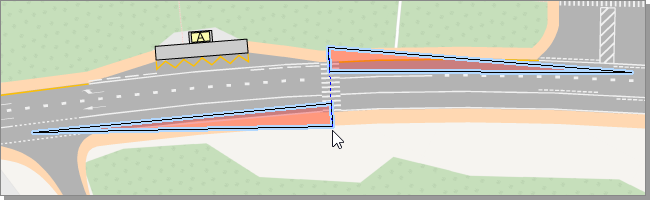
Данный инструмент служит только для визуального ориентирования и не создаёт на дороге участки необеспеченной видимости.
Участки необеспеченной видимости
В проект можно внести данные о видимости на всей дороге или данные только об участках необеспеченной видимости. Если данные вносятся по всей дороге, то в свойствах слоя Видимость на дороге в поле Способ проверки необеспеченной видимости нужно выбрать тип видимости, для которой выполняется проверка на минимальное расстояние.
Участки необеспеченной видимости отображаются на дороге в виде полупрозрачных полос, задать настройки отображения участков можно в свойствах слоя.
-
В выпадающем списке Способ отображения выберите, каким образом нужно отображать участки на схеме: над проезжей частью, вдоль дороги или вдоль оси.
-
Если участки отображаются вдоль дороги или вдоль оси, то можно указать ширину полос заливки в поле Ширина.
-
В поле Цвет заливки выберите цвет отрисовки участков необеспеченной видимости.
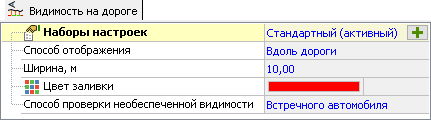
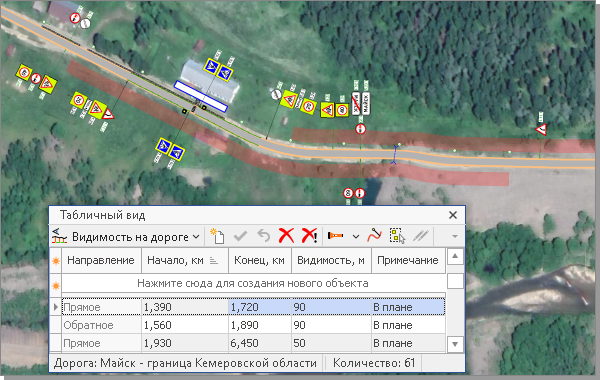
Чтобы скрыть участки необеспеченной видимости на схеме, отключите видимость слоя, сняв флаг рядом с ним в окне Слои.